Anwendungsspezifische Einstellungen
Einstellungen, die anpassbaren Elementen (ExpressKeys, Stifttasten usw.) zugewiesen sind, können für eine bestimmte Anwendung weiter angepasst werden. Dadurch können Funktionen in der Anwendung schneller und einfacher verwendet werden.
Die Anwendungen-Liste unten im Bereich der Hauptinhalte im Wacom Center ermöglicht es Ihnen, individuelle Anwendungen hinzuzufügen und Ihre Einstellungen der anpassbaren Elemente für diese Anwendungen zu ändern. Wenn Sie beispielsweise ein Anwendungssymbol auswählen und Änderungen an den Einstellungen für den Stift vornehmen, gelten die Änderungen für den Stift nur, während Sie diese Anwendung verwenden.
Anwendungsspezifische Einstellungen können mit allen Geräten von Wacom sowie mit der ExpressKey-Fernbedienung verwendet werden.
Themen auf dieser Seite
- Erstellen einer anwendungsspezifischen Einstellung
- Entfernen einer anwendungsspezifischen Einstellung
- Entfernen aller anwendungsspezifischen Einstellungen eines Stifts
Erstellen einer anwendungsspezifischen Einstellung
- Öffnen Sie das Wacom Center.
- Wählen Sie Ihr Gerät in der „Geräte“-Seitenleiste aus.
- Wählen Sie das anpassbare Element (zum Beispiel eine Stifttaste), für das Sie anwendungsspezifische Einstellungen vornehmen möchten, aus.
- Klicken Sie unten im Bereich der Hauptinhalte auf die Schaltfläche zum Hinzufügen der Anwendung
 .
. - Wählen Sie im Fenster Eine Anwendung auswählen eine Anwendung aus und klicken Sie auf OK. Wenn Sie die Anwendung nicht sehen, dann klicken Sie auf Durchsuchen und wählen Sie die .exe-Datei einer beliebigen installierten Anwendung aus.
- Erstellen Sie über das neu hinzugefügte Anwendungssymbol, das in der Liste der Anwendungen ausgewählt wurde, Ihre anwendungsspezifischen Einstellungen für das in Schritt 3 ausgewählte anpassbare Element.
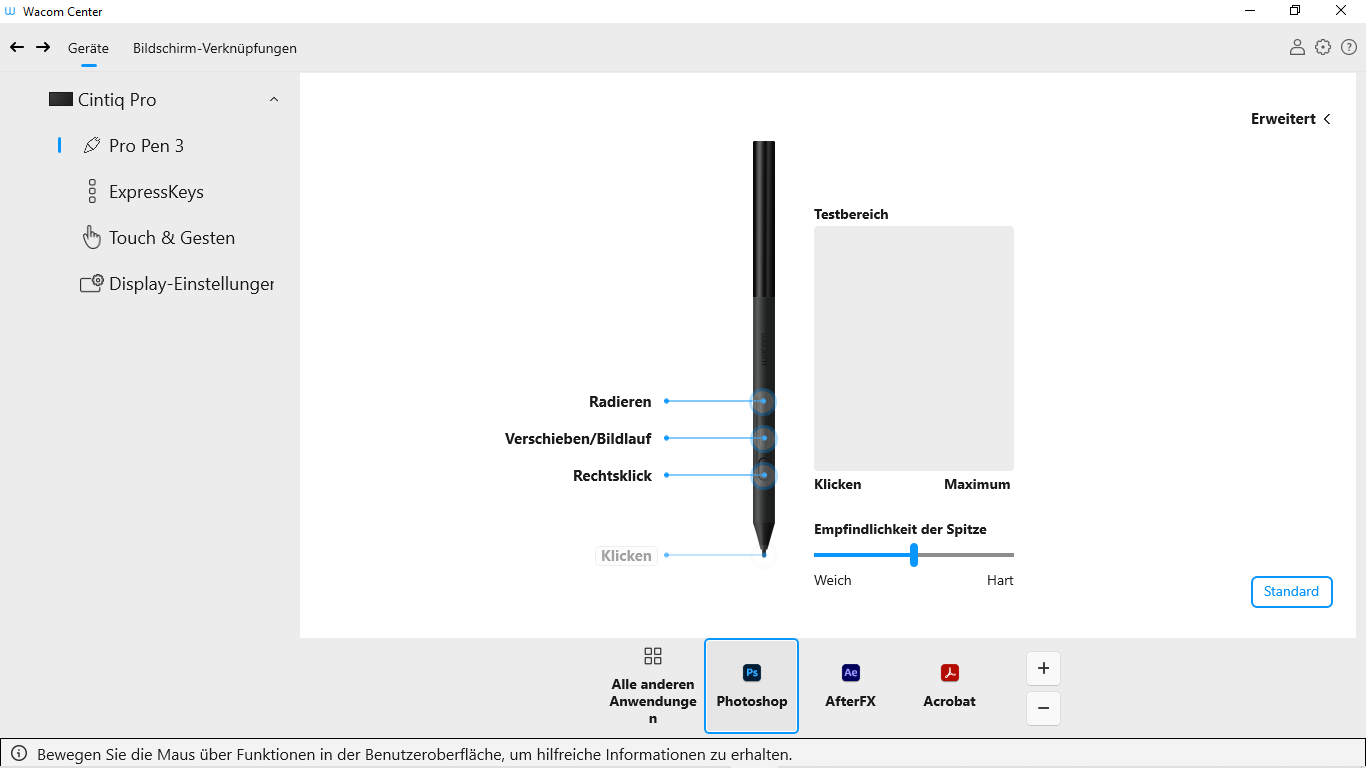
Der Screenshot oben dient nur zu Beschreibungszwecken; das Aussehen Ihres Bildschirms kann davon abweichen.
Entfernen einer anwendungsspezifischen Einstellung
- Öffnen Sie das Wacom Center.
- Wählen Sie in der „Geräte“-Seitenleiste das Gerät aus und dann das Werkzeug, dessen anwendungsspezifische Einstellungen entfernt werden sollen.
- Wählen Sie unten im Bereich der Hauptinhalte die Anwendung, die Sie aus der Liste der Anwendungen entfernen möchten.
- Klicken Sie auf die Schaltfläche
 , um die Anwendung zu entfernen.
, um die Anwendung zu entfernen. - Klicken Sie auf Löschen, um die Auswahl zu bestätigen. Die ausgewählte Anwendung wird aus der Liste entfernt und zugehörige benutzerdefinierte Werkzeugeinstellungen werden gelöscht.
Entfernen aller anwendungsspezifischen Einstellungen eines Stifts
- Öffnen Sie das Wacom Center.
- Klicken Sie auf das Symbol „Allgemeine Einstellungen“
 in der Navigationsleiste.
in der Navigationsleiste. - Wählen Sie die Registerkarte Gerätemanager, klicken Sie dann auf Bearbeiten neben dem Stift, für den Sie die anwendungsspezifischen Einstellungen entfernen möchten.
- Klicken Sie auf dem Bildschirm Stift bearbeiten auf Stift vergessen.
- Legen Sie anschließend den Stift wieder auf Ihr Wacom Gerät. Der Stift wird mit seinen werksmäßigen Standardeinstellungen wieder in die „Geräte“-Seitenleiste aufgenommen.
| | Meine Informationen nicht weitergeben | | Cookies | | Allgemeine Geschäftsbedingungen | | Datenschutzrichtlinien |